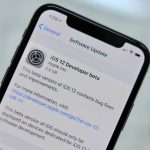No hay duda de que las computadoras Mac son una de las más poderosas del mercado. Sin embargo, es esencial tratar estos robustos sistemas como si fueran coches, que requieren mantenimiento de vez en cuando. Es esencial comprobar la salud del disco duro de tu Mac, para estar al tanto de cómo va tu Mac. Los discos duros no son perfectos y es natural que se deterioren con el tiempo.
Usando la Utilidad de Discos, puede comprobar fácilmente la salud de sus discos duros. La utilidad de disco también le permitirá saber si hay algún problema o error en la unidad. No importa si estás usando una unidad externa, un disco de refuerzo o una unidad interna, usando la Utilidad de Disco, podrás averiguar cómo está funcionando tu disco duro. Para empezar a utilizar la Utilidad de discos, para comprobar el estado de su disco duro, siga las siguientes instrucciones. Si hay problemas en su unidad, también se le mostrará cómo reparar estos problemas.
Utilice la utilidad de disco para comprobar el estado del disco duro de su Mac
El proceso para comprobar la salud de sus discos duros se llama verificación. Es muy fácil de llevar a cabo, y sólo requerirá unos pocos momentos de su tiempo. Para empezar y comprobar el estado de los discos duros de tu Mac, sigue las siguientes instrucciones.
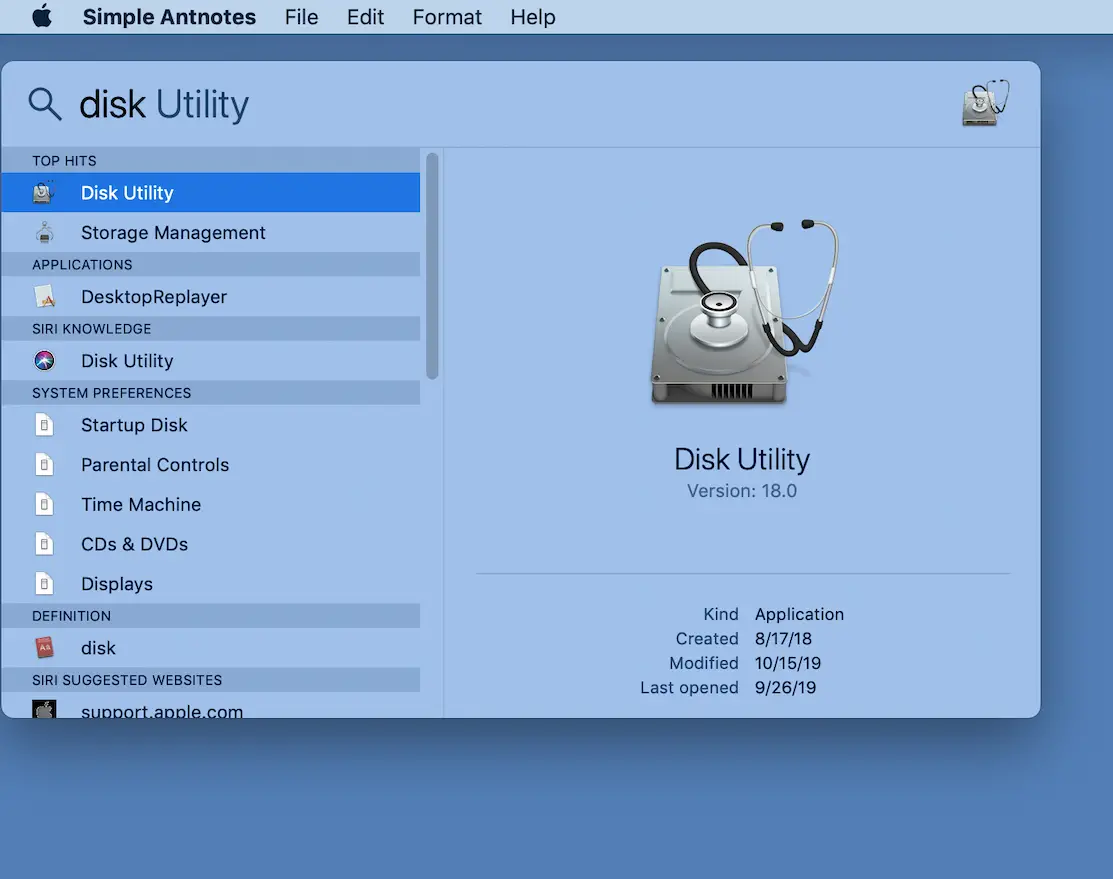
1. Lanzamiento Utilidad de disco . Puedes usar Spotlight haciendo clic en el icono de la lupa en la esquina superior derecha de la pantalla. Escribe Disk Utility en la barra de búsqueda y pulsa la tecla Introducir/devolver .
2. Selecciona el disco duro de tu Mac en el menú de la izquierda.
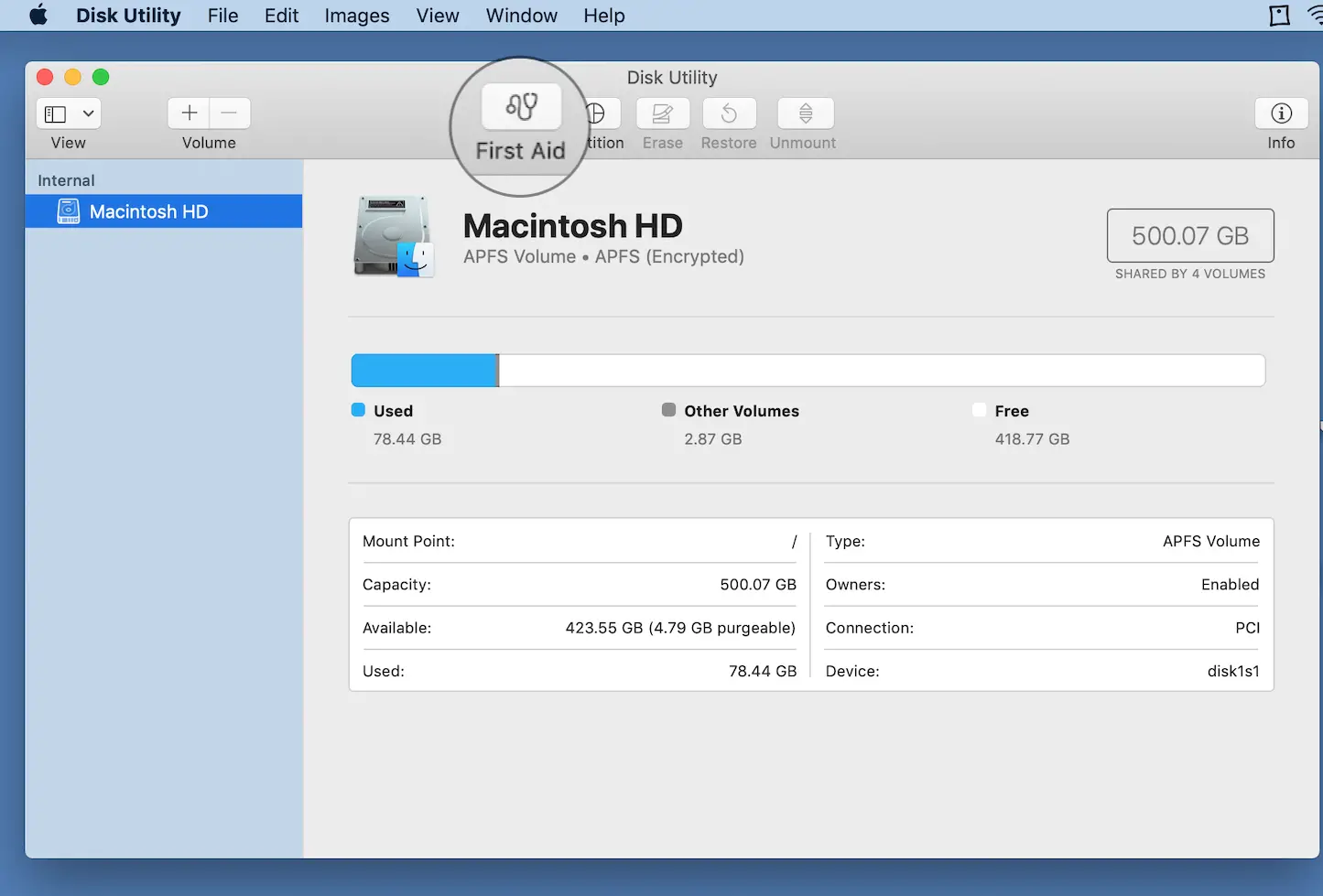
3. Haz clic en la pestaña Primeros Auxilios .
4. Haz clic en Verifica el disco en la esquina inferior derecha. Deja que se ejecute el proceso.
La ventana se llenará ahora de mensajes, sobre cómo va tu disco duro. Todos los mensajes que aparecen en negro, indican que las cosas van bien. Si ves algún mensaje en rojo significa que algo va mal. La mayoría de los usuarios probablemente verán un mensaje que termina con El mapa de partición parece estar bien . Esto significa que no hay ningún error.
Sin embargo, si ves un mensaje que dice algo como, Error: Este disco necesita ser reparado , entonces puedes simplemente hacer clic en el botón Reparar Disco . Esto funcionará tanto para las unidades internas como para las externas. Sin embargo, si tienes un disco de arranque, entonces notarás que no puedes hacer clic en el botón Reparar disco . Si deseas reparar un disco de arranque, sigue las siguientes instrucciones.
Reparar el disco de arranque en Mac OS
Para reparar tu disco de arranque, tendrás que arrancar en modo de recuperación. Esto no es complicado y sólo te llevará unos minutos de tu tiempo. Para iniciar en el Modo de recuperación y reparar tu disco de arranque, sigue las siguientes instrucciones.
1. Reinicie su Mac y mientras arranca, pulse y mantenga pulsado comando + R .
2. Elige Recovery HD en el menú de arranque.
3. Seleccione Utilidad de disco en la pantalla Utilidades de Mac OS X.
4. Haga clic en el disco duro que informó y el error.
5. Haga clic en Primeros auxilios .
6. 7. Haga clic en Reparar el disco.
Una vez que el Disco de Reparación termine de ejecutarse, puedes arrancar OS X como de costumbre. Los problemas de las unidades deben ser resueltos ahora. Sin embargo, tenga en cuenta que la utilidad de disco no ofrece una garantía del 100% al determinar el estado de la unidad. Si reparas el disco, pero sigues escuchando sonidos extraños que salen del disco duro, entonces probablemente deberías planear un viaje al Apple Store. Es posible que tengas que cambiar tu disco, porque tu disco actual puede morir pronto. Es importante que siempre hagas una copia de seguridad de los datos de tu Mac utilizando Time Machine.
Esto preservará sus datos incluso si algo sale mal. Si encuentra que su unidad necesita más mantenimiento, entonces debería reparar su disco usando fsck. Aunque este método es un poco complicado, ya que implica el uso de la línea de comandos, no es imposible de llevar a cabo para los usuarios novatos. Los discos duros no son perfectos, y es normal que se averíen con el tiempo. Deberías hacer lo que puedas para intentar solucionar los problemas, pero si no puedes, no dudes en comprar un reemplazo.